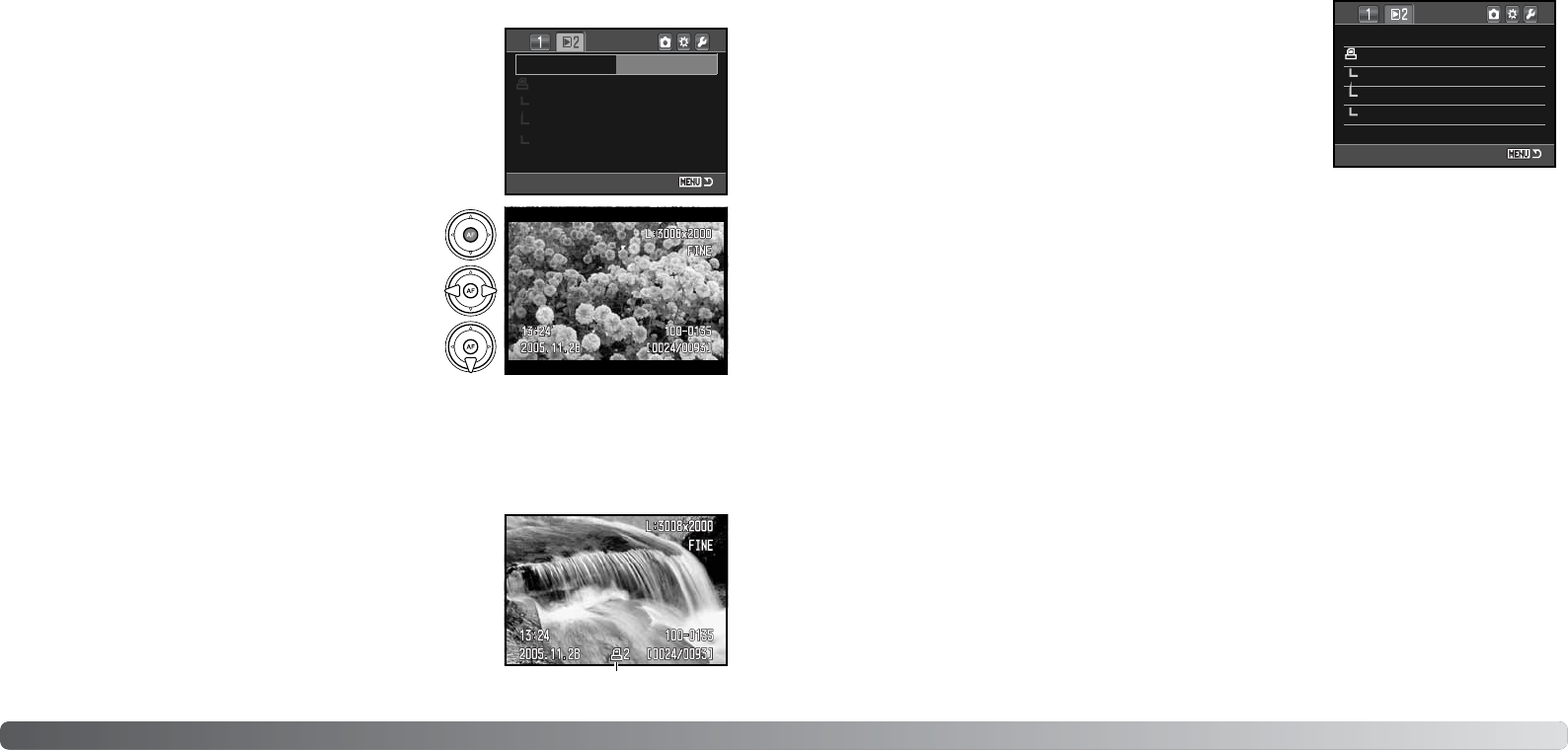88
Weergavemenu
89
In sectie 2 van het weergavemenu start u de diashow-functie.
Hiermee worden beelden op de kaart of in de map die werd
opgegeven bij de optie “View folder” (in sectie 1 van het menu)
automatisch weergegeven, 5 seconden per beeld.
Markeer “Enter” in de optie “Diashow” in sectie 2 van het
weergavemenu en druk op de centrale toets van de stuureenheid
om de diashow te starten.
DIASHOW
Druk op centrale toets van de stuureenheid om de
presentatie te pauzeren en te herstarten.
Druk op de neer-toets van de stuureenheid om de
presentatie te stoppen.
Gebruik de links/rechts-toetsen van de stuureenheid om
naar het volgende of vorige beeld te gaan.
OVER DPOF
Deze camera wordt ondersteund door DPOF™ versie 1.1. DPOF (Digital Print Order Format) maakt
het mogelijk direct vanuit de camera prints van foto’s te (laten) maken. Na het vormen van een
DPOF orderbestand kunt u de geheugenkaart simpelweg inleveren bij een foto-afwerkadres, of u
steekt de kaart in de kaartsleuf van een DPOF-compatible printer.
De optie “DPOF setup” wordt gebruikt om een opdracht voor
standaardprints aan te maken van digitale beelden. Een, een
aantal of alle beelden op de geheugenkaart (opgegeven met de
optie “View folder”) kunnen worden geprint (blz. 85).
DPOF setup heeft drie mogelijkheden:
DPOF SETUP
Marked frames - hiermee kiest een aantal beelden dat u wilt laten printen, of wanneer u van een
aantal beelden verschillende aantallen wilt hebben. Kiest u deze instelling, dan verschijnt het beel-
selectiescherm (blz. 83). Gebruik de links/rechts-toetsen van de stuureenheid om het beeld te
markeren dat u wilt printen. Met de op-toets markeert u het beeld met een printer-aanduiding. Het
getal naast de printer-aanduiding is het aantal prints dat van het beeld zal worden gemaakt. Druk
op de op-toets van de stuureenheid om het aantal te verhogen, op de neer-toets om het te
verlagen. U kunt per opname maximaal negen prints bestellen. Wilt u een beeld toch niet laten
printen, druk dan op de neer-toets van de stuureenheid totdat het aantal op nul staat en de
printeraanduiding verdwijnt. Ga door tot al de te printen beelden zijn gemarkeerd. Druk op de
stuureenheid om het DPOF bestand aan te maken, of druk op de menu-toets om de handelingen op
te heffen en naar het weergavemenu terug te keren.
All in folder - om alle beelden te printen in de map die werd opgegeven met de optie “View folder”.
All on card - alle beelden op de kaart worden geprint.
Kiest u “All in folder” of “All on card”, dan verschijnt een scherm waarin gevraagd wordt hoeveel
prints er van elke opname moeten worden gemaakt; het maximum is negen prints per beeld.
Gebruik de op/neer-toetsen van de stuureenheid om het aantal in te stellen. Werd de optie “All on
card” gebruikt om een printopdracht te maken, dan worden opnamen die daarna aan de map
worden toegevoegd niet in de opdracht opgenomen.
DPOF-bestanden die met andere camera’s zijn gemaakt worden gewist wanneer er een DPOF-
bestand wordt aangemaakt.
Slide show Enter
DPOF set
Date imprint
Index print
Cancel print
Slide show –
–
–
Off
–
DPOF set
Date imprint
Index print
Cancel print
Print-aanduiding
Wordt een DPOF-bestand aangemaakt, dan wordt er op de
geheugenkaart automatisch een ‘misc.’ map aangemaakt om het
in op te slaan (blz. 120). DPOF-printbestanden kunnen niet worden
gemaakt van RAW en Embedded RGB beelden. Beelden die zijn
gemaakt met een Adobe RGB kleurinstelling worden mogelijk niet
natuurgetrouw weergegeven (blz. 61).
Beelden die voor printen zijn geselecteerd worden bij weergave
gemarkeerd. Het aantal afdrukken verschijnt naast de aanduiding.